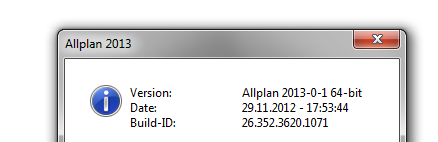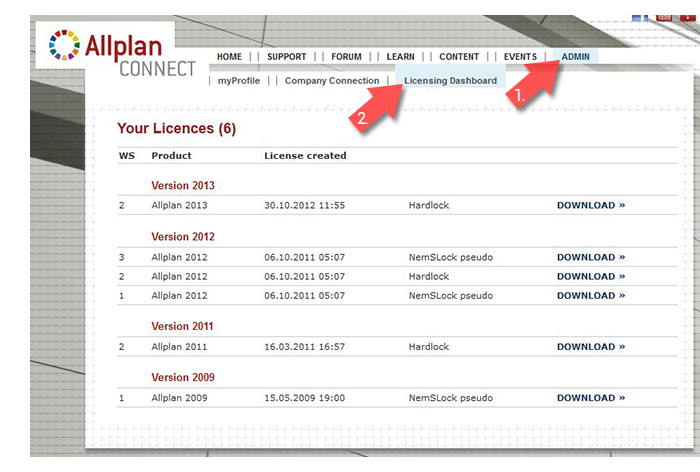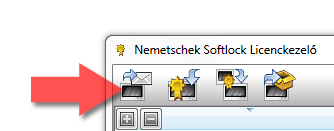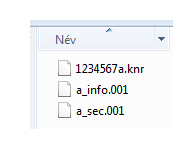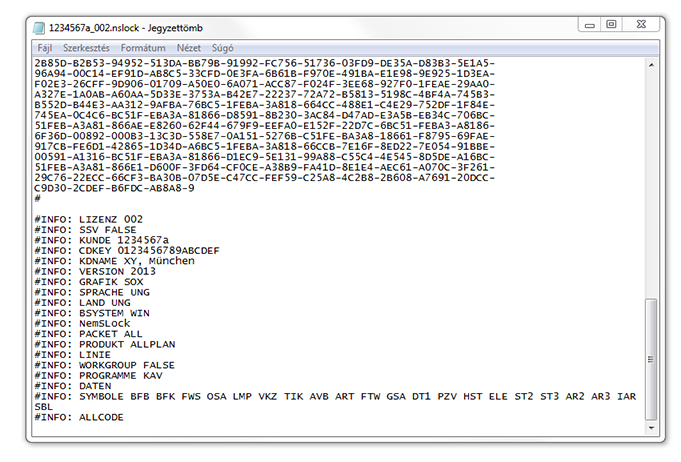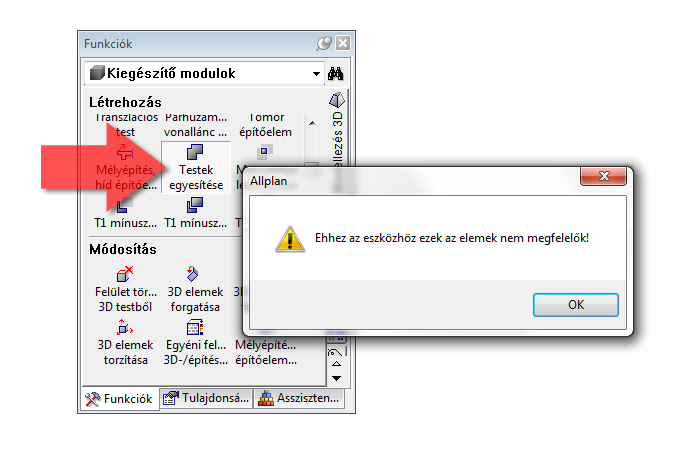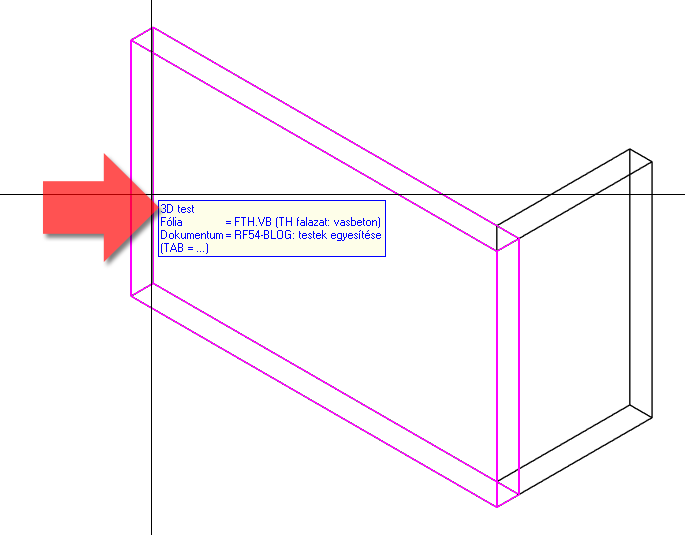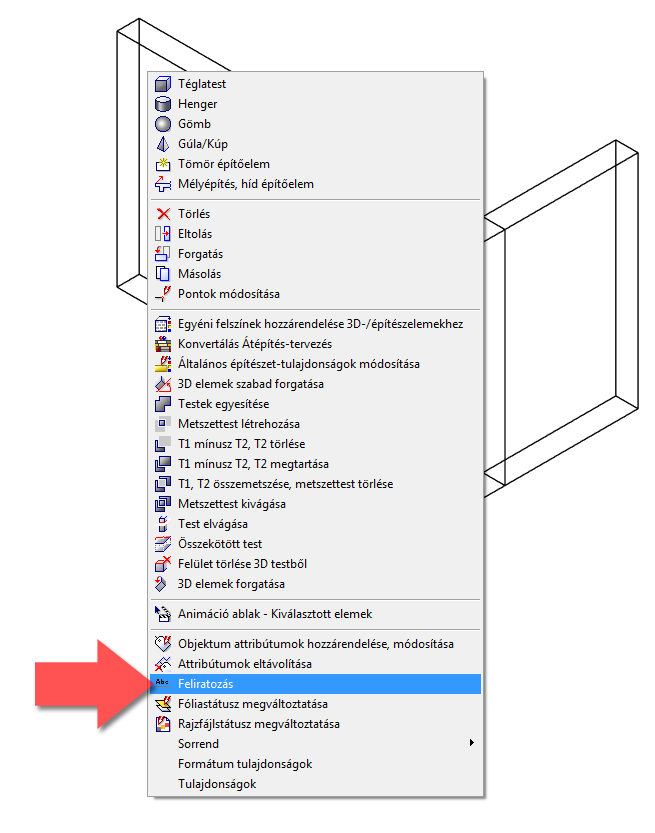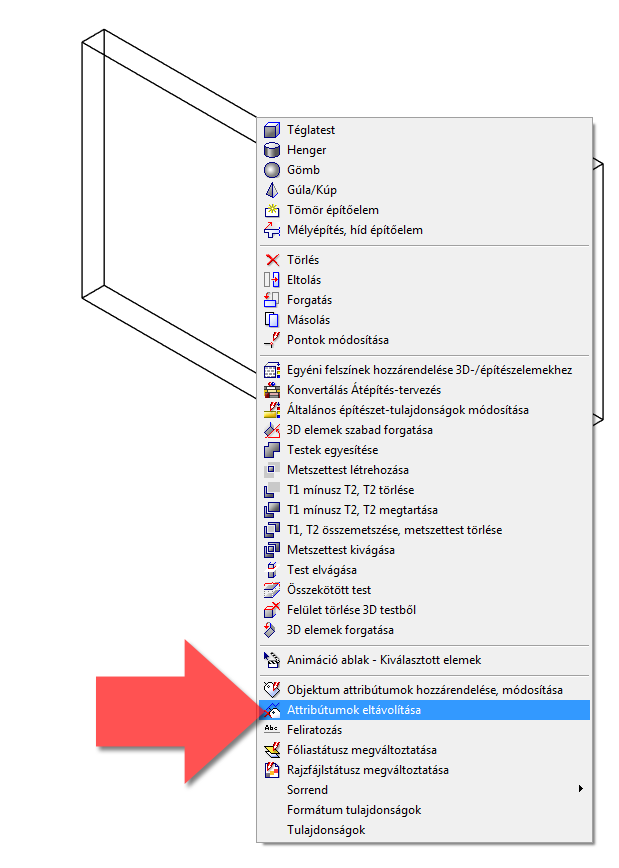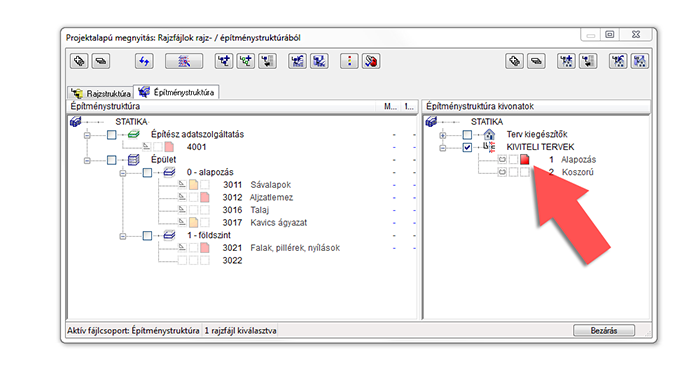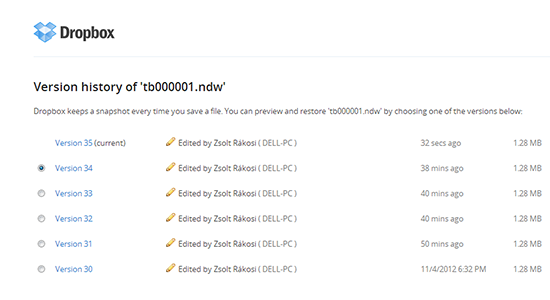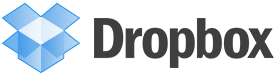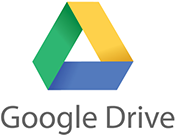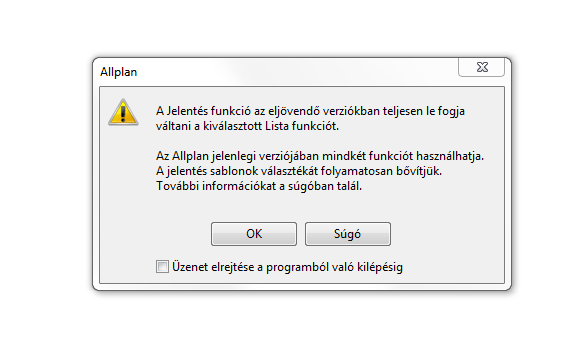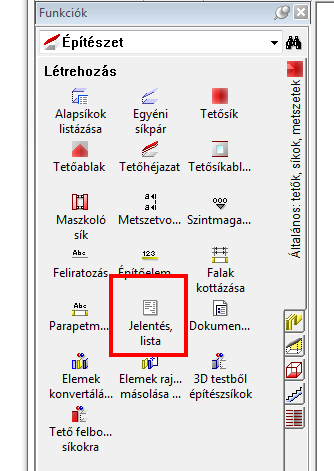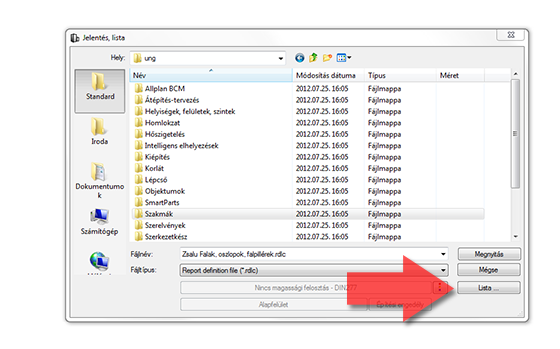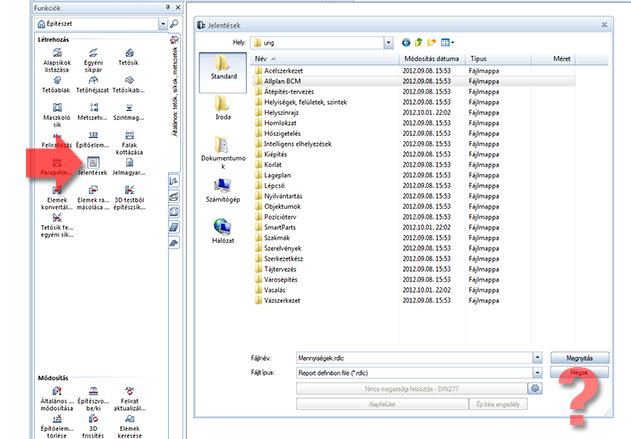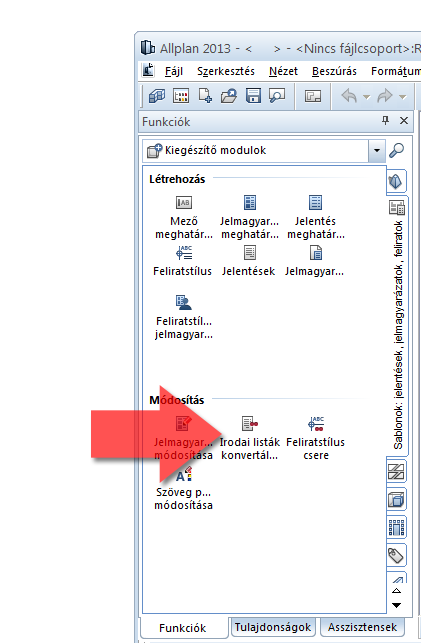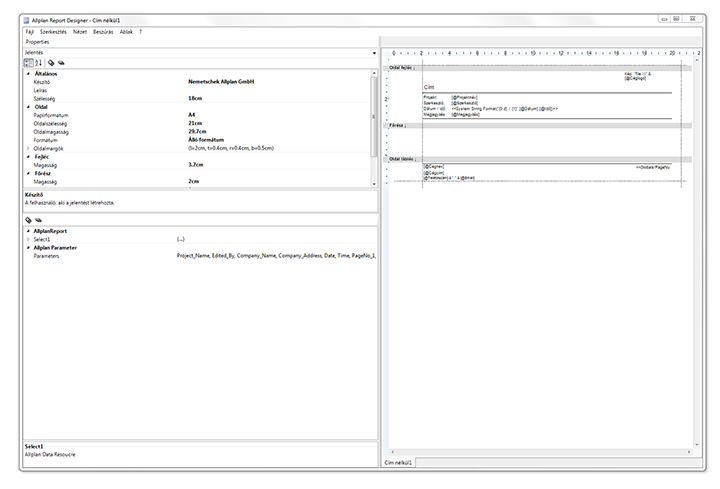Már elérhető az Allplan 2013 verzió első frissítése, a 2013-0-1.
A frissítés után az aktuális verzió:
version: Allplan 2013-0-1
Build-ID: 26.352.3620.1071
FONTOS! a frissítés csak az Allplan 2013-0 verzióból érhető el. A pontos verziót az Allmenü / Információ / Verzió menüpontban ellenőrizheted.
Mit tartalmaz a frissítés?
A Nemetschek által publikált információk az Allplan 2013-0-1 verzióban található frissítésekről:
Hotfix Allplan 2013-0-1
Release Notes
General
After thorough testing we approved the installation of Allplan 2013 and NemSLock Server for Windows 8.
Various messages issued by Quality Reporter have been edited and corrected.
Installation, Licensing
The list of unsupported graphics cards was updated and adjusted to Windows 8.
Resources
Custom hatching and patterns from earlier versions are displayed correctly in sections.
Basics
InterfacesDXF, DWG
The size of text in layout legends is transferred correctly to DWG format.
When you export data in an exploded manner to DWG format, the layers of the elements are retained again.
The process of exporting layouts in an exploded manner to DWG format was improved as follows:
- The process of exporting is now calculated with double precision.
- You can hide the hatching in "Advanced Settings" again.
- The process of exporting takes into account the clipping area again.
- All line types are transferred correctly again.
- The dimension text of associative views, reinforcement labels and legend text are only transferred within the clipping area of the page or within the printable area (using e.g. exchange favorite 01).
- The layers of architectural data in associative views with hidden line images and conversion to 3D are placed on the DEFAULT layer (as with PDF export).
SketchupThe Sketchup interface is also available in conjunction with 64-bit operating systems.
Sketchup interface: timeout no longer terminates export or import of large volumes of data.
Dimension LinesYou can match the parameters of an existing dimension line using the pipette even if several drawing files are open.
Smart SymbolsSmart symbols can be defined with height settings again.
Architecture
GeneralThe labeling of the wall wizard that comes with the program was improved in all languages.
IBD CAD Planning Data: wall units type 1- 3 are placed at the correct height again.
ReportsWhen you use the "Report" tool after a new installation, you can also open report folders that only contain subfolders.
Drawing files linked by associative views are analyzed correctly again.
Engineering
Bar ReinforcementBar Shape: open stirrups expand correctly when they are placed in components with an open end.
FF Reinforcement
When you create FF components in 3D elements, the edge-based placements are displayed as a preview during automatic labeling with the dimension line type being set to dimension line.
ReportsModifications to graphics in reports no longer affect bar labels.
Allplan International
FranceFrench mesh legends are available.
AustriaLayers can be used in a project-specific manner again.
Updated version of various smart symbols and reports.
SwitzerlandRevised and improved versions of the "Mesh cutting diagram - Switzerland.rdlc" and "Reinforcement schedule - Switzerland.rdlc" reports
Updated version of the French "Reinforcement schedule - Switzerland.rdlc" report
SpainReport folders can be opened after a new installation.
TurkeyYou can select materials for architectural elements from special nemava catalogs again.
Magyarul a www.nazca.hu oldalon olvasható
INFORMÁCIÓ: nálam a frissítés ~3 percig tartott.